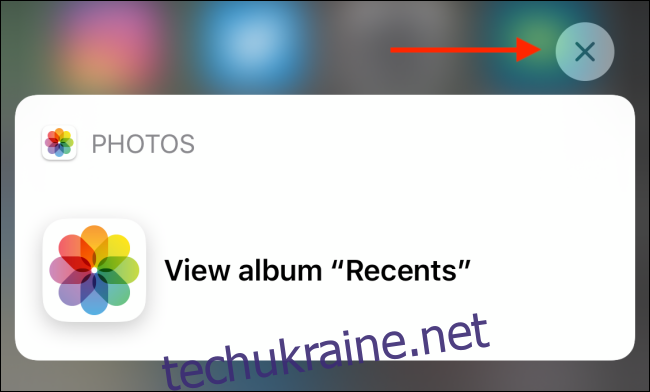Пошук Spotlight від Apple — це найшвидший спосіб знаходити та відкривати програми. Ви також можете використовувати його для пошуку в програмах і перегляду пропозицій Siri. Не задоволені результатами пошуку Spotlight? Ось як налаштувати його на вашому iPhone та iPad.
Як вимкнути пропозиції Siri у пошуку Spotlight
Коли ви проводите пальцем униз на головному екрані iPhone або iPad, ви побачите запропоновані програми та дії під рядком пошуку. Це справа рук функції пропозицій Siri.
Apple використовує інтелект Siri, щоб визначити, які програми ви, швидше за все, відкриватимете в даний момент, і час від часу пропонує деякі дії, які ви часто робите приблизно в один і той же час щодня. Наприклад, ви можете отримати пропозицію зателефонувати своїй половинці, переглянути альбом у програмі «Фотографії», увімкнути будильник або активувати часто використовуваний ярлик Siri.
Ці пропозиції не завжди точні, і якщо одна чи дві з них вас дратують, натисніть і утримуйте елемент, а потім натисніть кнопку «Закрити», видаліть їх із пропозицій.
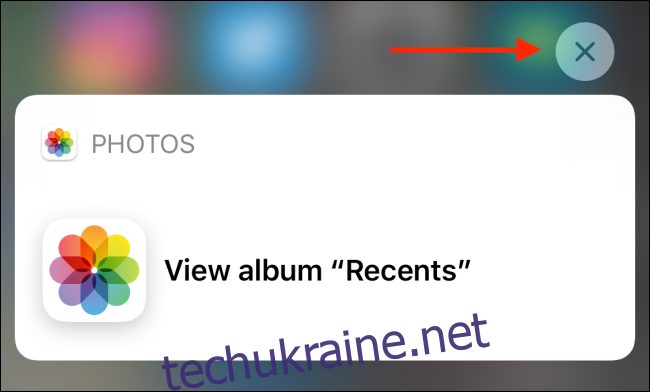
Але якщо вас не цікавлять запропоновані програми та розділи дій взагалі, є простий спосіб вимкнути їх обидва.
Відкрийте програму «Налаштування» на своєму iPhone або iPad. Тут перейдіть до розділу «Siri & Search».
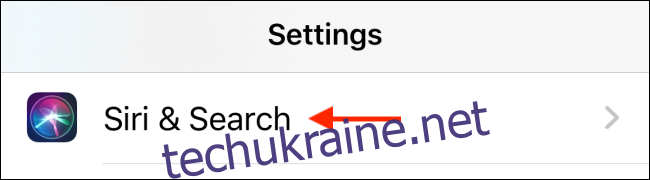
Прокрутіть униз і торкніться перемикача поруч із опцією «Пропозиції в пошуку».
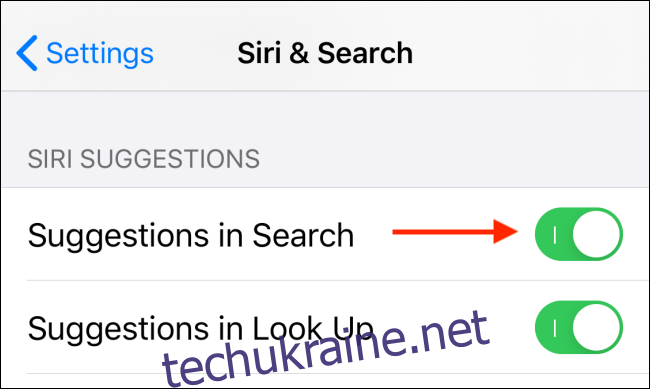
Тепер, коли ви проводите пальцем униз на головному екрані свого iPhone або iPad, ви не знайдете жодних пропозицій.
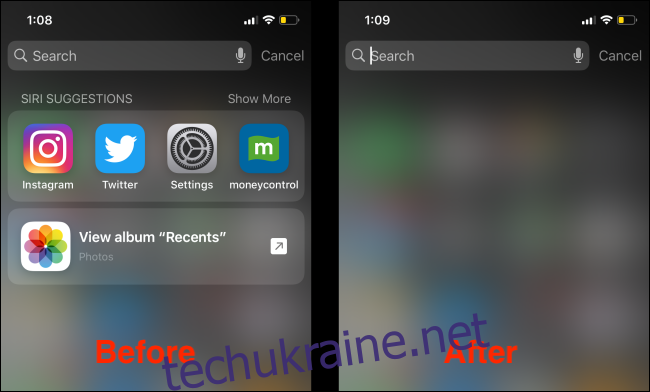
Як вимкнути пошук програм Spotlight
Отже, тепер, коли ви приховали пропозиції з меню пошуку Spotlight, настав час налаштувати самі результати пошуку. Пошук Spotlight — це складна пошукова система, яка підтримує глибокий пошук багатьох програм (за замовчуванням і сторонніх).
Це означає, що коли ви щось шукаєте, ви можете знайти результати з програми Notes, програми Календар або навіть програми стороннього розробника, яку ви встановили. Це дуже корисно, але також може відволікати. Що робити, якщо ви не хочете показувати, що є в одній із ваших сотень нотаток?
Вихід із цього – вимкнути пошук Spotlight для певної програми. Для цього відкрийте програму «Налаштування» та перейдіть до розділу «Siri & Search».
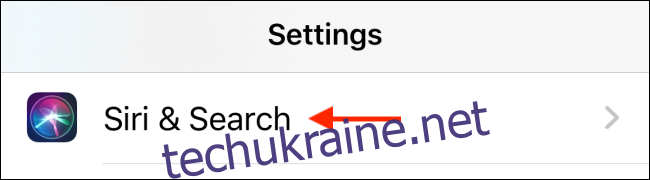
Тут прокрутіть униз, доки не знайдете програму, яку потрібно видалити з результатів пошуку Spotlight, а потім торкніться її списку.
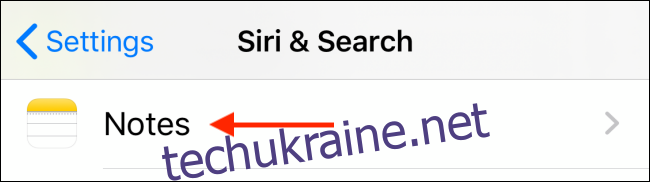
Тепер виберіть перемикач біля опції «Показати в пошуку», щоб видалити його з результатів пошуку. (Це також вимкне пропозиції ярликів програми.)

Результати пошуку певної програми тепер буде видалено з пошуку Spotlight. Ви можете повторити цей процес для будь-якої програми, яку потрібно виключити з пошуку Spotlight.
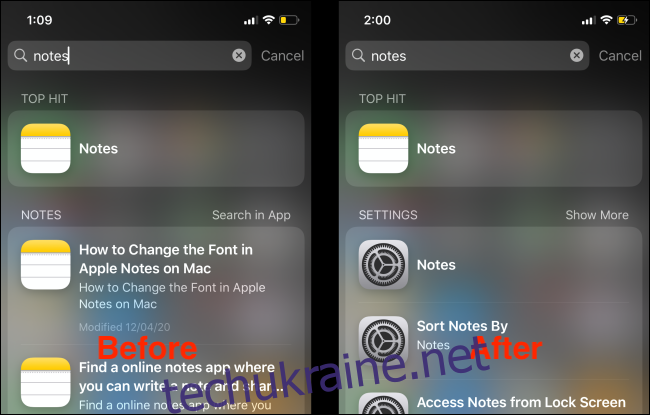
Так само, як і Spotlight, ви також можете шукати в додатку Налаштування на своєму iPhone або iPad.